티스토리 뷰
처음 샀을 때는 빨랐던 컴퓨터가 시간이 지나면서 속도가 느려지는 현상을 경험하게 되는데요. 오늘은 컴퓨터 속도가 느려졌을때 대처 방법을 한번 써보려고 합니다.
PC가 느려지는 원인에는 여러가지가 있는데, 대부분 지속적으로 설치한 시작 프로그램, 리소스를 잡아먹는 보안프로그램, 악성코드, 바이러스, 그리드프로그램 등을 들 수 있겠습니다. 사실 이러한 부분은 포맷으로 일시에 해결할 수 있겠지만 OS를 다시 설치하고 PC환경을 구성해야하기 때문에 평소에 컴퓨터 속도가 느려졌을때까지 관리가 어려웠다면 포맷을 하고 이후 과정은 더 어려운 부분이기 때문에 해당 방법을 비롯해 몇 가지 방법을 적어보겠습니다.

1. 포맷하기
하드디스크를 전부 지워서 쓸데없는 프로그램 및 레지스트리 등을 완전히 날리고 윈도우를 다시 설치하여 쓰는 방법입니다. OS를 설치하고 프로그램을 다시 구성할 수 있다면 가장 확실한 방법이지만, 컴퓨터에 익숙치 않은 분이라면 이 과정이 매우 어려울 수 있기 때문에 권하지 않습니다.
2. 윈도우 초기화
윈도우10에서는 아주 간단하게 PC를 초기화할 수 있는 방법을 제공하고 있습니다. 혹시 모를 상황을 대비하여 중요한 파일을 다른 디스크에 백업해놓은 후에 다음 메뉴를 통해 윈도우를 초기화하실 수 있습니다.
설정 - 업데이트 및 보안 - 복구 - 이 PC 초기화


3. 드라이브 최적화(하드디스크 조각모음)
하드디스크에서 파일을 삭제하고 옮기고 하는 과정에서 조각들이 발생하고 연달아 저장되야 할 부분들이 따로 떨어지면서 불필요한 부하를 주게 됩니다. 드라이브 최적화를 통해 디스크를 효율적으로 구성하여 느려지는 부분을 개선할 수 있습니다.
실행 - 드라이브 조각 모음 및 최적화

4. 시작프로그램 정리
컴퓨터가 느려질대로 느려지셨다면 아마 윈도우가 실행되면서 자동으로 같이 실행되는 보안, 업데이트 프로그램들이 아주 많이 쌓였을 확률이 높습니다. 해당 항목을 실행하지 않으면 자연스럽게 리소스를 잡아먹지 않게 되고 어느정도 속도가 나아진 것을 확인할 수 있는 빠른 방법입니다.
작업표시줄 - 오른쪽 마우스 클릭 - 작업 관리자 or 실행 - msconfig

5. 악성코드, 애드웨어, 레지스트리 정리
V3, 알약과 같은 백신부터 고클린, 윈도우클리너 등의 애드웨어, 악성코드 제거 유틸리티 등을 이용하시면 국내 환경에 맞게 해당 부분을 잡아줄 수 있는 기능을 제공하고 있습니다. 특히 파일 다운로드 서비스 이용시 설치가 되는 그리드 딜리버리는 PC 리소스를 지속적으로 잡아먹기 때문에 삭제를 해주는 편이 좋겠습니다.
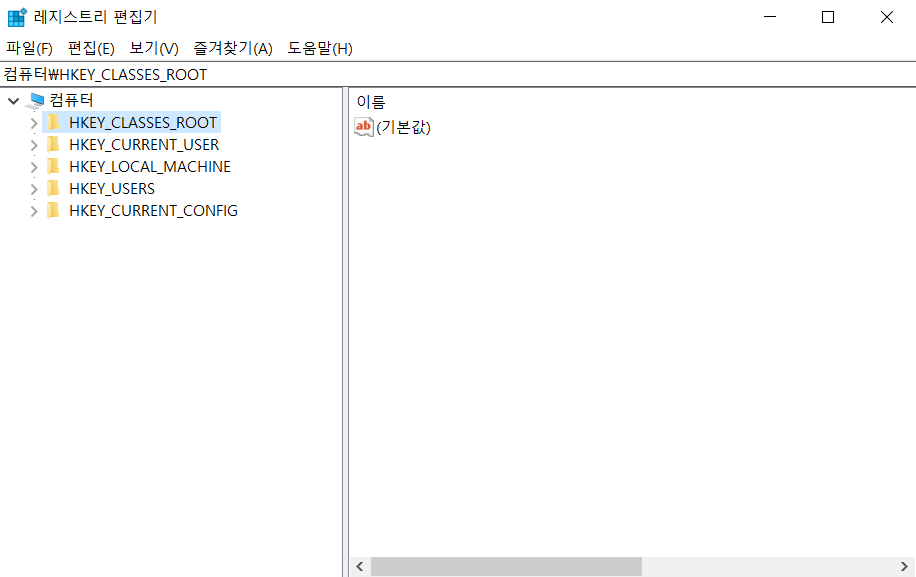
이상 컴퓨터 속도가 느려졌을때 할 수 있는 5가지 팁을 설명해봤는데요. 느려졌을 때 대처하는 것보다 가장 중요한 것은 지속적인 관리입니다. 주기적으로 안쓰는 파일들 삭제하고 브라우저 툴바나 확장 프로그램 정리해주면 몇 년을 써도 크게 느려지는 불편함을 느끼지 못하실 것입니다. 도움이 되셨길 바라며 글 정리하겠습니다.
